คำอธิบายสัญลักษณ์และไอคอนของ Google แผนที่: คำแนะนำขั้นสูงสุดสำหรับผู้เริ่มต้น
เผยแพร่แล้ว: 2025-03-27ด้วยทิศทางที่ถูกต้องและการอัปเดตการจราจรแบบเรียลไทม์ Google Maps เป็นแอปพลิเคชันเริ่มต้นสำหรับคนส่วนใหญ่ที่จะไปถึงจุดหมายปลายทางของพวกเขา

เนื่องจาก Google Maps เสนอมากกว่าเพียงแค่เส้นทางการนำทางเช่นการค้นพบสถานที่การวางแผนการเดินทางและการสำรวจสถานที่ในท้องถิ่นแอพจึงมีความซับซ้อนและยุ่งเหยิงด้วยไอคอนและสัญลักษณ์ที่แตกต่างกันซึ่งอาจทำให้ผู้ใช้มาตรฐานสับสน
Google พยายามปรับปรุงประสบการณ์อย่างต่อเนื่องโดยการทำให้แอพง่ายขึ้นและทำให้แอพมีประโยชน์สำหรับผู้เริ่มต้น
หากคุณใช้ Google Maps เป็นแอพนำทางเริ่มต้นของคุณและต้องการให้ดีขึ้นในการนำทาง แต่สับสนเกี่ยวกับไอคอนเฉพาะในคู่มือนี้ ในกรณีนี้ฉันจะให้คำแนะนำที่สมบูรณ์เกี่ยวกับความหมายของสัญลักษณ์และไอคอนใน Google Maps ในตอนท้ายของคู่มือคุณจะสามารถเข้าใจไอคอนทุกไอคอนใน Google Maps และความหมายของมันเพื่อให้คุณรู้สึกถึงการควบคุมและลดและประหยัดเวลาในขณะที่ใช้แผนที่โดยเฉพาะในสถานที่ที่ไม่คุ้นเคย
สารบัญ
ภาพรวม Google Maps
Google Maps มีอยู่ในแพลตฟอร์มหลักทั้งหมดรวมถึง Web, Android และ iPhone ฉันใช้ Google Maps เป็นแอพนำทางเริ่มต้นของฉันบน iPhone ของฉันเพราะฉันคุ้นเคยกับอินเทอร์เฟซของมันและง่ายต่อการนำทาง ส่วนที่ดีที่สุดของ Google Maps คือมันทำงานได้ในทำนองเดียวกันบน Android และ iPhone พร้อมกับอินเทอร์เฟซที่คล้ายกันเกือบ
อย่างไรก็ตามเค้าโครงแผนที่นั้นแตกต่างกันบนเว็บ ถึงกระนั้นสัญลักษณ์และไอคอนก็เหมือนกันบนเว็บทำให้การนำทางง่ายขึ้นแม้ว่าจะไม่คุ้นเคยกับเว็บอินเตอร์เฟส Google Maps
ฉันใช้ OnePlus 13 สำหรับคู่มือนี้ซึ่งทำงานบน Android ล่าสุด ฉันใช้แอพ Google Maps ล่าสุดเพื่อแสดงไอคอนและสัญลักษณ์
Google ได้ทำการเปลี่ยนแปลงหลายอย่างในอินเทอร์เฟซแอพบน iOS และ Android ทำให้แอพนี้น้อยที่สุด แต่ล่วงล้ำน้อยลง สำหรับประสบการณ์ที่ดีขึ้นและความเข้าใจเกี่ยวกับ Google Maps ฉันขอแนะนำให้คุณอัปเดตไปยัง Google Maps เวอร์ชันล่าสุด: สำหรับ Android คุณสามารถอัปเดต Google Maps โดยใช้ลิงก์ Play Store นี้ สำหรับผู้ใช้ iPhone คุณสามารถอัปเดตแอพโดยใช้ App Store
เมื่อคุณดาวน์โหลดและติดตั้งเวอร์ชันล่าสุดแล้วให้เริ่มต้นและเข้าใจทุกสัญลักษณ์และไอคอนบน Google Maps
คำแนะนำเกี่ยวกับสัญลักษณ์และไอคอนที่สมบูรณ์บน Google Maps
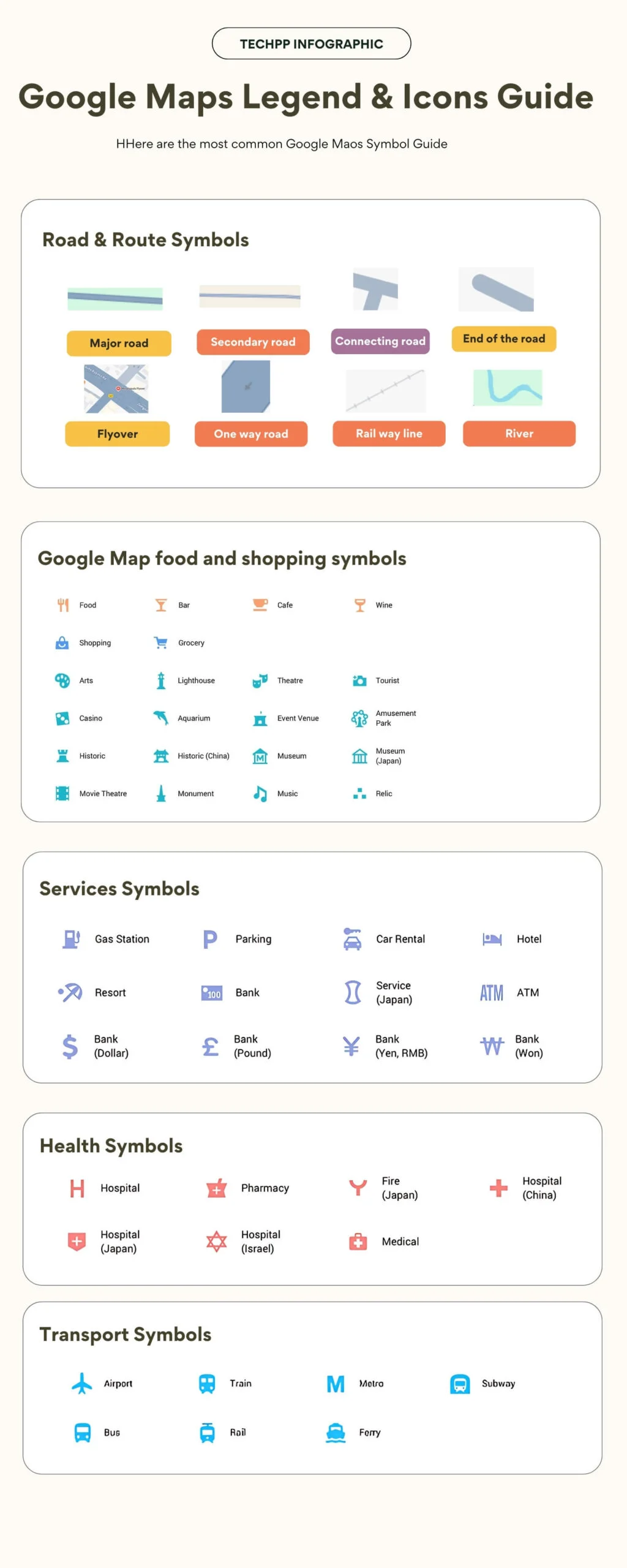
Google Maps มีหลายหน้าจอและไอคอนที่ไม่ซ้ำกันสำหรับแต่ละหน้าจอ เพื่อช่วยให้คุณนำทางได้อย่างง่ายดายฉันได้รวมหน้าจอแอป Google Map ที่แตกต่างกันและสัญลักษณ์และไอคอนใดที่มีความหมายในแต่ละหน้า
แอพ Google Maps - ไอคอนหน้าจอหลักอธิบาย
หน้าแรกเป็นหน้าจอเริ่มต้นที่ปรากฏขึ้นเมื่อคุณเปิด Google Maps ในเวอร์ชันล่าสุด Google ทำให้การนำทางง่ายขึ้นด้วยตัวเลือกเพียงสามตัวเลือกทำให้แอพพลุกพล่านน้อยลงและน้อยที่สุด นี่คือไอคอนและสัญลักษณ์หมายถึงอะไร

- แถบค้นหา: คุณสามารถใช้แถบค้นหาและป้อนชื่อสถานที่ที่อยู่หรือสถานที่สำคัญเพื่อค้นหาบนแผนที่
- แผนที่ของคุณ: แดชบอร์ด Google Maps ที่คุณสามารถเข้าถึงสถานที่ที่บันทึกไว้แผนที่ที่กำหนดเองรายการที่มีป้ายกำกับงานและที่ตั้งสำนักงานและอื่น ๆ ด้วยไทม์ไลน์แบบโต้ตอบคุณสามารถสร้างรายการของคุณดูการเข้าชมล่าสุดของคุณและประวัติตำแหน่งของ Google Maps โดยละเอียด
- สำรวจแท็บ: ตัวเลือกเริ่มต้นหากคุณเปิดแอป Google Maps บน Android หรือ iPhone ของคุณ มันแสดงที่ตั้งปัจจุบันของคุณและสถานที่ใกล้เคียงและแสดงคำแนะนำในท้องถิ่นเช่นร้านอาหารสถานที่ท่องเที่ยวร้านกาแฟและกิจกรรมต่างๆ
- ไมค์: คุณสามารถใช้อินพุตเสียงเพื่อค้นหาแฮนด์ฟรี (เช่น "ร้านอาหารใกล้เคียง") เพื่อค้นหาสถานที่โดยไม่ต้องป้อนข้อความลงในแถบค้นหา
- ประเภทแผนที่: คุณสามารถเลือกมุมมองที่แตกต่างกัน (ค่าเริ่มต้นดาวเทียมภูมิประเทศ ฯลฯ จากไอคอนนี้) นอกจากนี้คุณยังสามารถจัดการเพื่อตั้งค่ามุมมองแอปเริ่มต้นโดยใช้ไอคอนนี้
- ตำแหน่งของคุณ: ดูตำแหน่งปัจจุบันของคุณบนแผนที่และจัดทำแผนที่ไปยังตำแหน่ง GPS ปัจจุบันของคุณอีกครั้ง
- ทิศทาง: สิ่งนี้จะเปิดแผงนำทางเพื่อขอเส้นทางไปยังที่ใดก็ได้
- ปุ่มมีส่วนร่วม: การใช้ปุ่ม Intructive คุณสามารถเพิ่มบทวิจารณ์ภาพถ่ายและสถานที่ใหม่ ๆ Google ให้รางวัลแก่คุณด้วยแท็กคู่มือท้องถิ่น นอกจากนี้คุณยังสามารถดูมุมมองปัจจุบันทั้งหมดสำหรับการมีส่วนร่วมและดูและจัดการการมีส่วนร่วมโปรไฟล์และอื่น ๆ ทั้งหมดของคุณ
Google แผนที่เครื่องหมายตำแหน่งปัจจุบันของคุณ

- Blue Dot พร้อมลำแสง: สัญลักษณ์นี้ระบุตำแหน่ง GPS ของคุณบน Google Maps ลำแสงสีเทารอบจุดสีน้ำเงินบ่งบอกถึงทิศทางที่คุณหันไปบนแผนที่ หากวงกลมมีขนาดใหญ่กว่าจะระบุความแม่นยำของตำแหน่งต่ำ หากวงกลมเป็นของแข็งจะระบุตำแหน่งที่แม่นยำด้วยความแม่นยำของ GPS สูง
Google Maps - สัญลักษณ์หน้าจอค้นหาและประวัติ
หน้าจอการค้นหาเป็นหน้าจอที่ได้รับความนิยมและใช้กันอย่างแพร่หลายใน Google Maps นี่คือความหมายของสัญลักษณ์และไอคอนบนหน้าจอนี้

- ปุ่มย้อนกลับ เป็นปุ่มนำทางทั่วไปบนแอพและหน้าจอส่วนใหญ่ ช่วยให้คุณกลับไปที่หน้าก่อนหน้าหากปิดหน้าจอปัจจุบันและกลับไปที่มุมมองแผนที่
- ไอคอนประวัติ: ไอคอนที่เหลืออยู่ในชื่อสถานที่หมายถึงประวัติการค้นหาที่ผ่านมาของคุณ
- ไอคอนไมค์: แตะเพื่อค้นหาโดยใช้อินพุตเสียงแทนการพิมพ์
- แก้ไขตำแหน่ง: แตะไอคอนดินสอ/แก้ไขเพื่อเปลี่ยนชื่อเปลี่ยนหรือลบตำแหน่งที่บันทึกไว้เช่นบ้านหรือที่ทำงานและที่จอดรถ ในกรณีของฉันมันคือที่จอดรถ ในสถานที่ของคุณอาจเป็นบ้านหรือที่ทำงานของคุณหรืออะไรก็ได้ คุณสามารถแก้ไขตำแหน่งของคุณได้ตลอดเวลาโดยใช้ไอคอนดินสอ จะพาคุณไปที่มุมมองแผนที่และคุณสามารถคลิกที่หน้าจอด้านล่าง
- ข้อมูล: Google บอกคุณว่าการค้นหาเว็บของคุณได้รับการติดตามและวิธีการแสดงผล Google กล่าวว่าผลลัพธ์จะขึ้นอยู่กับกิจกรรมของ Google และเว็บของคุณ
อินพุตคำแนะนำของ Google Maps
หน้าจอ Google Maps Directions เป็นอีกหนึ่งคุณสมบัติที่ได้รับความนิยมและใช้กันอย่างแพร่หลาย นี่คือความหมายของสัญลักษณ์และไอคอนในหน้านี้

- ตำแหน่งของคุณ: มันระบุจุดเริ่มต้นของทิศทางของคุณ โดยค่าเริ่มต้นจะถูกตั้งค่าเป็นตำแหน่งของคุณ คุณสามารถค้นหาและเลือกตำแหน่งเริ่มต้นใด ๆ ได้ตลอดเวลา
- ปลายทาง: มันระบุปลายทางสำหรับตำแหน่งของคุณ คุณสามารถค้นหาและเพิ่มปลายทางหรือเลือกปลายทางจากการค้นหาล่าสุดด้านล่าง
- โหมดการขนส่ง: คุณสามารถเลือกโหมดการเดินทางของคุณ อันแรกระบุรถยนต์โหมดการเดินทางเริ่มต้นสำหรับ Google Maps ปัจจุบัน Google Maps มีโหมดการเดินทางสี่ประเภทรวมถึง จักรยาน (ไอคอน #5), Walk (ไอคอน #6) และ รถไฟ (ไอคอน #7)
- สถานที่แลกเปลี่ยน: การใช้ไอคอนนี้คุณสามารถสลับระหว่างจุดเริ่มต้นและจุดหมายปลายทางของคุณได้อย่างรวดเร็วซึ่งมีประโยชน์มากโดยไม่ต้องเปลี่ยนด้วยตนเองและตั้งตำแหน่งและตำแหน่งปลายทาง
คำอธิบายตัวอย่างของ Google Maps Route Previews
หน้าจอตัวอย่างเส้นทาง Google Maps นั้นซับซ้อนที่สุดพร้อมตัวเลือกและไอคอนมากมาย นี่คือสิ่งที่พวกเขาหมายถึง

- ตำแหน่งของคุณ: นี่คือจุดเริ่มต้นของการเดินทางของคุณ
- ปลายทาง: นี่คือสถานที่ที่คุณต้องการเข้าถึง ที่นี่คุณสามารถค้นหาและเลือกที่อยู่เฉพาะเช่นสถานที่ธุรกิจและธุรกิจในท้องถิ่นหรือคุณสามารถลากและวางพินปลายทางด้วยตนเองไปยังส่วนใดส่วนหนึ่งของแอพ
- โหมดการเดินทางจักรยาน: นี่เป็นหนึ่งในโหมดการเดินทางของ Google Maps โดยการเลือกโหมดจักรยาน Google Maps ให้ค่าเส้นทางที่ปรับให้เหมาะกับจักรยานโดยอัตโนมัติ
- เพิ่มหยุด: มันช่วยให้คุณเพิ่มการหยุดอยู่ตรงกลางปลายทางของคุณ หากปลายทางของคุณอยู่ไกลเกินไปคุณสามารถเลือกหยุดอยู่ตรงกลางและตั้งชื่อพวกเขาเช่นปั๊มน้ำมันหรือคุณสามารถหาร้านค้าใกล้โรงแรม นอกจากนี้คุณยังสามารถจัดลำดับการหยุดในส่วนการจัดการหยุดอีกครั้ง
- โหมดรถยนต์: โหมดรถยนต์เป็นโหมดการนำทางเริ่มต้นที่ตั้งอยู่บน Google Maps มันเพิ่มประสิทธิภาพเส้นทางสำหรับรถยนต์
- เริ่มต้น: คุณสามารถเริ่มต้นการเดินทางไปยังปลายทางของคุณ เมื่อคุณกดเริ่มต้นมันจะช่วยให้คุณนำทางด้วยเสียงนำทางด้วยเสียง คุณสามารถปรับแต่งตามความต้องการของคุณตั้งแต่การตั้งค่าเช่นการรับไอคอนที่กำหนดเองไปจนถึงการเปิดและปิดการนำทางด้วยเสียง คุณจะได้รับตำแหน่งตัวอย่างหากคุณเลือกตำแหน่งอื่นแทนที่จะเริ่มต้น
- เมนู (3 จุด): เปิดตัวเลือกพิเศษเช่นหยุดการแก้ไขการตั้งค่าการออกเดินทางและเวลามาถึงการแชร์ทิศทางการรีเฟรชแผนที่และอื่น ๆ
- สถานที่แลกเปลี่ยน: การใช้สิ่งนี้คุณสามารถสลับจุดเริ่มต้นและปลายทางได้อย่างง่ายดายโดยไม่ต้องเข้ามาอีกครั้ง
- โหมดฝน T: แตะเพื่อดูเส้นทางรถไฟและเส้นทางขนส่งสาธารณะเช่นรถโดยสารรถไฟรถไฟใต้ดิน ฯลฯ หากคุณอยู่ในเมืองใหญ่ Google Maps ยังแสดงตารางเวลาแพลตฟอร์มและการถ่ายโอนและยังช่วยให้คุณมีทิศทางหลัก
- ตัวเลือกการเดินทาง: คุณสามารถเดินหน้าต่อไปรวมถึงการตั้งค่าเพื่อหลีกเลี่ยงค่าผ่านทางมอเตอร์เวย์และเรือข้ามฟากและความสามารถในการดูเคาน์เตอร์ประสิทธิภาพเส้นทางและจัดการการตั้งค่าเชื้อเพลิงยานพาหนะของคุณเช่นดีเซลไฟฟ้า EV และอื่น ๆ ในการตั้งค่าเหล่านี้คุณสามารถเปลี่ยนไอคอนยานพาหนะตามโหมดการขนส่งของคุณ มันแนะนำไอคอน; ตัวอย่างเช่นหากคุณอยู่ในโหมดรถยนต์มันจะช่วยให้คุณเลือกประเภทรถยนต์ที่แตกต่างกันและกำหนดสีให้กับพวกเขา
- ตำแหน่งของคุณ: นี่แสดงตำแหน่งเรียลไทม์ปัจจุบันของคุณ แม้ว่าคุณจะตั้งค่าตัวเลือกเริ่มต้นที่ต้องการนอกเหนือจากตำแหน่งของคุณ แต่ก็ช่วยให้คุณสามารถดูตำแหน่งปัจจุบันของคุณบนแผนที่และไม่แสดงเวลาจากตำแหน่งปัจจุบันไปยังปลายทาง
เคล็ดลับ: การแตะไอคอนตำแหน่งปัจจุบันอีกครั้งให้สัญลักษณ์เข็มทิศ - ยกเลิก (ปุ่ม X): ออกจากตัวอย่างเส้นทางและกลับไปยังแผนที่หลัก
- โหมดเดิน: คุณสามารถเปลี่ยนโหมดการขนส่งเพื่อเดินไปเพื่อเดินไปยังจุดหมายปลายทางของคุณรวมถึงทิศทางตรอกทีละขั้นตอนบันไดทางลัดและทั้งหมด
- แบ่งปัน: คุณสามารถส่งการเดินทางหรือเส้นทางไปยังใครบางคนผ่านแอพหรือข้อความ
- บันทึก: การใช้ไอคอนนี้คุณสามารถบุ๊คมาร์คเส้นทางหรือสถานที่สำหรับการอ้างอิงในภายหลัง คุณสามารถปรับแต่งรายละเอียดบุ๊กมาร์กเช่นรายการโปรดหรือบันทึกไว้ในรายการที่คุณกำหนดเอง
Google Maps Symbols การนำทางแบบสดอธิบาย
Google Maps มีตัวเลือกมากมายในหน้าการนำทางสด นี่คือสิ่งที่ไอคอนแต่ละตัวบนหน้าจอนี้มีความหมาย


- ทิศทางเทิร์นถัดไป: แสดงการย้ายครั้งต่อไปในเส้นทางของคุณ (ตัวอย่างเช่นมุ่งหน้าไปทางใต้) และแสดงทิศทางถัดไปที่คุณต้องการ
- ตำแหน่งปัจจุบัน: มันระบุตำแหน่ง GPS แบบเรียลไทม์ของคุณและทิศทางที่คุณกำลังเผชิญและทำให้แน่ใจว่าคุณอยู่บนเส้นทางปัจจุบัน
- ศูนย์ใหม่: บางครั้งตำแหน่งปัจจุบันของคุณอาจลอยออกจากหน้าจอ; คุณสามารถแตะที่ศูนย์ใหม่เพื่อจัดตำแหน่งตำแหน่งของคุณเพื่อนำทางที่แม่นยำและความเข้าใจที่ดีขึ้น
- ทางออกการนำทาง: หยุดการนำทางปัจจุบันและส่งกลับคุณไปยังมุมมองแผนที่มาตรฐานด้วยการแตะครั้งเดียว
- เส้นทางเส้นทาง: แสดงเส้นทางที่แนะนำเป็นสีน้ำเงินและช่วยแนะนำการเดินทางของคุณ เส้นสีน้ำเงินไปยังปลายทางของคุณคือคู่มือภาพ บางครั้งเส้นสีน้ำเงินนี้จะเปลี่ยนเป็นสีแดง/ส้ม/สีเขียวตามการจราจร
- ไอคอนเข็มทิศ: ไอคอนเข็มทิศล็อคคุณไปยังการวางแนวแผนที่เนื่องจากแผนที่ใช้การวางแนวทิศเหนือถึงใต้ ใน Google Maps นอร์ทจะอยู่บนแผนที่และหมุนเพื่อให้ตรงกับทิศทางของคุณ
- คำสั่งเสียง: ปุ่มเสียงเปิดใช้งานผู้ช่วย Google คุณสามารถใช้ Google Assistant เพื่อค้นหาตำแหน่งที่แน่นอนของคุณรับรายละเอียดตำแหน่งของคุณและค้นหาสถานที่ใกล้เคียงโดยไม่ต้องโต้ตอบกับแผนที่ด้วยตนเองบนหน้าจอสัมผัส
- ค้นหาตามเส้นทาง: หากคุณจอดรถอย่างปลอดภัยคุณสามารถโต้ตอบกับหน้าจอสัมผัสได้อย่างง่ายดายแทนที่จะเป็นผู้ช่วยของ Google และค้นหาจุดหยุดเช่นอาหารเชื้อเพลิงหรือห้องน้ำตามเส้นทางปัจจุบันของคุณ คุณสามารถเพิ่มการหยุดและยกเลิกการเดินทางของคุณและปลอดภัยมากขึ้นในขณะที่คุณไม่ได้ขับรถ
- ตัวเลือกเสียง: ไอคอนนี้ช่วยให้คุณควบคุมการตั้งค่าคำแนะนำเสียง: ปิดเสียงการแจ้งเตือนเท่านั้นหรือเสียงนำทางเต็มรูปแบบ
- รายงาน: คุณสามารถรายงานและช่วยเหลือผู้อื่นได้หากมีเหตุการณ์ใด ๆ เหตุการณ์การจราจรการปิดถนนกับดักความเร็วและอื่น ๆ ในขณะที่คุณกำลังผ่านพื้นที่
- ภาพรวมเส้นทาง: การใช้ไอคอนนี้คุณสามารถดูตัวอย่างเส้นทางที่คุณกำลังสำรวจ มันซูมออกเพื่อให้คุณมีมุมมองทั้งหมดของเส้นทางและให้คุณเลือกตัวเลือกอื่น
สัญลักษณ์ Google Maps เพิ่มเติมในขณะที่นำทาง

- ไม่มีการเข้า / ปิดถนน: วงกลมสีแดงที่มีเส้นแนวนอนสีขาวระบุว่าถนนถูกปิดหรือไม่ได้รับอนุญาตจากทิศทางของคุณ สำหรับรายละเอียดที่ดีกว่าคุณสามารถซูมเข้าบนแผนที่
- ความผิดพลาดหรืออุบัติเหตุ: ไอคอนสีแดงที่มีสัญลักษณ์ความผิดพลาดของยานพาหนะบ่งบอกถึงอุบัติเหตุที่ผู้ใช้รายงานหรือเหตุการณ์การจราจรที่ตำแหน่งนั้น Google Maps เสนอรายงานที่มาจากฝูงชนแบบเรียลไทม์และข้อมูลการจราจรเพื่อการนำทางที่ดีขึ้น
- ความแออัดของการจราจรหนาแน่น: ในขณะที่นำทางเส้นสีแดงแสดงถึงการจราจรหนาแน่น Google ใช้ข้อมูลที่มาจากฝูงชนจาก Google Maps ในชีวิตจริงซึ่งมักจะถูกต้อง
- การรับส่งข้อมูลปานกลาง: สายสีส้มระบุว่าพื้นที่การจราจรอยู่ในระดับปานกลาง
Google Maps ยังมีเส้น สีเขียว และ เส้นสีแดงและสีดำ รวมกัน ในขณะที่เส้นสีเขียวแสดงถึงการรับส่งข้อมูลที่คาดหวังสำหรับความล่าช้าในขณะที่นำทางเส้นสีแดงและสีดำแสดงถึงการจราจรที่แออัด ฉันขอแนะนำให้หลีกเลี่ยงสภาพการจราจรเหล่านี้ คุณสามารถขอให้ Google แผนที่สำหรับเส้นทางอื่นเพื่อหลีกเลี่ยงการรับส่งข้อมูลที่แออัดนี้
Google Maps สายขนส่งสาธารณะและสัญลักษณ์ จำกัด เมือง
นอกเหนือจากเราเตอร์แล้ว Google Maps ยังแสดงเส้นทางการขนส่งสาธารณะเช่นรถไฟรถไฟใต้ดิน ฯลฯ ขึ้นอยู่กับตำแหน่งของคุณสีอาจแตกต่างกันไป

- เส้นทางรถไฟใต้ดินหรือรถไฟ: สีแดง/เขียว/น้ำเงินหรือสายอื่น ๆ บ่งบอกถึงเส้นทางการขนส่งสาธารณะ (เช่นรถไฟใต้ดินหรือรถไฟชานเมือง) ขึ้นอยู่กับภูมิภาคของคุณสีอาจแตกต่างกันไป
- ขอบเขต (เส้นประสีแดง): หากคุณค้นหาเมืองหรือสถานที่ใด ๆ เส้นกลมสีแดงจะบ่งบอกถึงขอบเขตรอบ ๆ เมืองหรือที่ตั้ง
สถานที่ของคุณใน Google Maps
คุณสามารถเพิ่มสถานที่เชื่อมโยงของคุณบนแผนที่และที่อยู่เริ่มต้นของคุณ นี่เป็นหนึ่งในคุณสมบัติที่มีประโยชน์อย่างไรก็ตามข้อเสียคือแทนที่สัญลักษณ์ที่มีอยู่สำหรับธุรกิจหรือสถานที่ใด ๆ ที่คุณทำเครื่องหมายไว้
หากคุณกำลังทำเครื่องหมายสถานที่โปรดหลายแห่งอาจเป็นเรื่องยากที่จะค้นหาว่าธุรกิจเกี่ยวกับอะไร แต่ก็ยังคงเป็นคุณสมบัติที่มีประโยชน์มากในการรักษาสถานที่โปรดทั้งหมดของคุณไว้ในที่เดียวและนำทางไปยังพวกเขาได้อย่างง่ายดายเมื่อใดก็ตามที่คุณต้องการ

- ไอคอนรายการโปรด: ไอคอนที่ชื่นชอบระบุตำแหน่งที่คุณทำเครื่องหมายว่าเป็นที่ชื่นชอบใน Google Maps ของคุณ
- ต้องการไป: ไอคอนที่ต้องการไปเป็นรายการเริ่มต้นอื่นที่ Google Maps เสนอโดยทำเครื่องหมายตำแหน่งที่คุณต้องการเยี่ยมชม
Google Maps ยังช่วยให้คุณสร้างรายการที่คุณชื่นชอบและเพิ่มไอคอนสำหรับแต่ละสถานที่ โดยเฉพาะอย่างยิ่งมีประโยชน์ถ้าคุณเป็นนักเดินทาง นอกจากนี้ Google Maps ยังมีรายการรวมถึงนักแสดงติดฉลากและอื่น ๆ
ไอคอนแต่ละตัวมีความหมายอย่างไรใน Google Maps
เพื่อแสดงสถานที่ต่าง ๆ ใน Google Maps ผู้ใช้ Google ใช้ไอคอนและสัญลักษณ์ที่แตกต่างกันเพื่อช่วยให้ผู้ใช้ระบุ ปัจจุบัน Google ใช้สัญลักษณ์มากกว่า 100 สัญลักษณ์ซึ่งเป็นสัญลักษณ์แต่ละอันหมายถึง
1. ไอคอนอาหารและเครื่องดื่ม
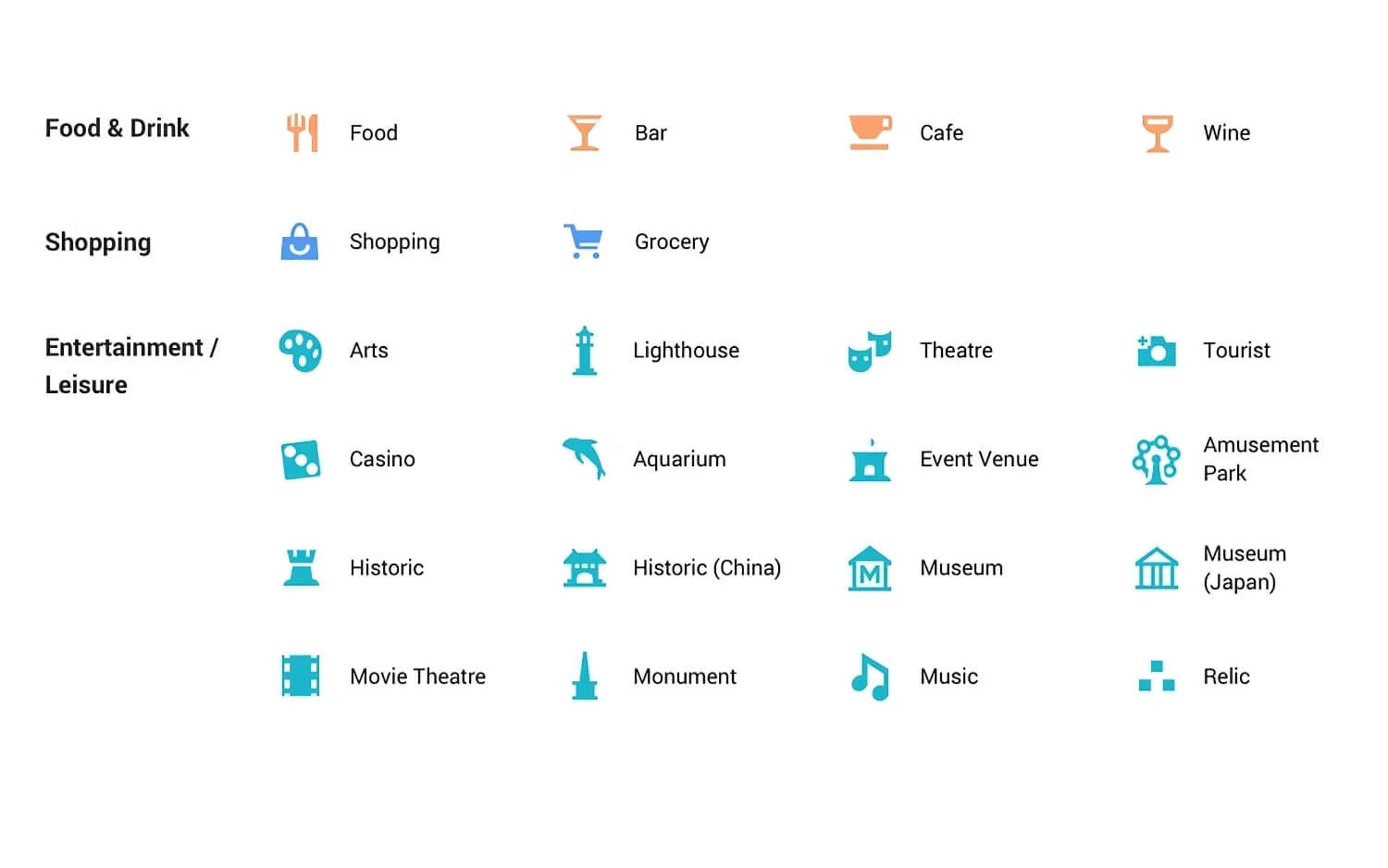
| ชื่อสัญลักษณ์ | ความหมาย / หมายความว่าอย่างไร |
| อาหาร | ร้านอาหารหรือสถานที่กิน |
| บาร์ | สถานที่ที่ให้บริการเครื่องดื่มแอลกอฮอล์ |
| คาเฟ่ | ร้านกาแฟและสถานที่ว่าง |
| ไวน์ | บาร์ไวน์และสถานที่มุ่งเน้นไปที่ไวน์ |
| ช้อปปิ้ง | ศูนย์การค้าหรือร้านค้าปลีก |
| ร้านขายของชำ | ซูเปอร์มาร์เก็ตและร้านขายของชำ |
| ศิลปะ | หอศิลป์และสถานที่ทางวัฒนธรรมที่เกี่ยวข้อง |
| ประภาคาร | จุดท่องเที่ยวที่มีคุณสมบัติประภาคาร |
| โรงภาพยนตร์ | โรงภาพยนตร์ละครสถานที่แสดงสด |
| นักท่องเที่ยว | สถานที่ท่องเที่ยวทั่วไป |
| คาสิโน | สถานประกอบการการพนันและความบันเทิง |
| พิพิธภัณฑ์สัตว์น้ำ | สถานที่ที่มีสัตว์น้ำและนิทรรศการ |
| สถานที่จัดงาน | ห้องโถงหรือพื้นที่สำหรับกิจกรรมสาธารณะ/ส่วนตัว |
| สวนสนุก | สวนสนุกหรือสวนสาธารณะขนาดใหญ่ |
| เกี่ยวกับประวัติศาสตร์ | สถานที่สำคัญทางประวัติศาสตร์ทั่วไป |
| ประวัติศาสตร์ (จีน) | โครงสร้างจีนประวัติศาสตร์ทางวัฒนธรรม |
| พิพิธภัณฑ์ | พิพิธภัณฑ์ทั่วไปที่จัดแสดงนิทรรศการ |
| พิพิธภัณฑ์ (ญี่ปุ่น) | พิพิธภัณฑ์สไตล์ญี่ปุ่นหรือพิพิธภัณฑ์เฉพาะทางวัฒนธรรม |
| โรงภาพยนตร์ | โรงภาพยนตร์หรือสถานที่ฉายภาพยนตร์ |
| อนุสาวรีย์ | อนุสาวรีย์ที่น่าทึ่งหรือโครงสร้างที่ระลึกขนาดใหญ่ |
| ดนตรี | สถานที่แสดงดนตรีหรือสถานที่ที่เกี่ยวข้องกับคอนเสิร์ต |
| ของที่ระลึก | แหล่งโบราณคดีหรือวัฒนธรรมที่ระลึก |
บริการ Google Maps และสัญลักษณ์สุขภาพและความหมายของพวกเขา
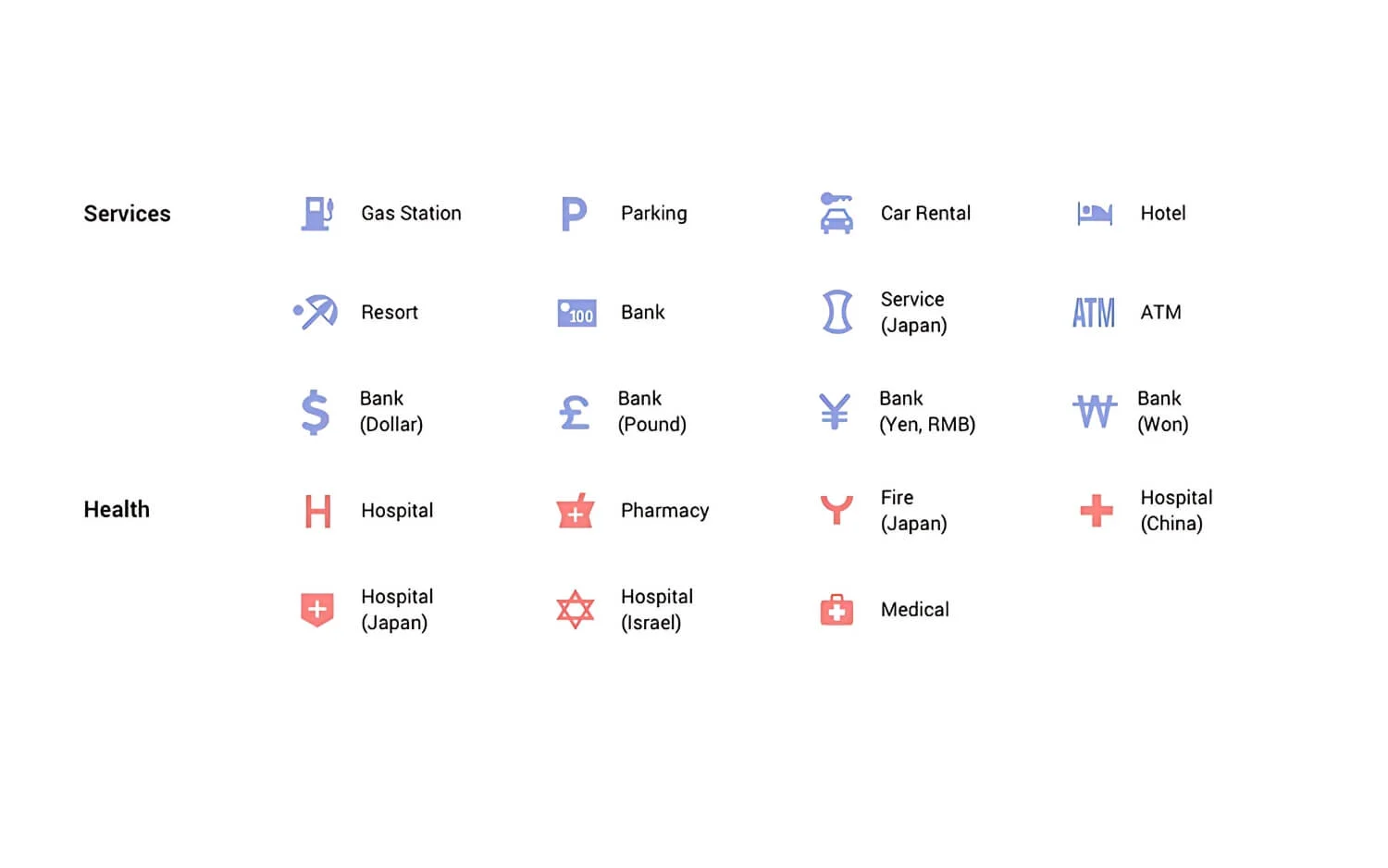
| ชื่อสัญลักษณ์ | ความหมาย / สิ่งที่แสดงถึง |
| ปั๊มน้ำมัน | สถานีน้ำมันเชื้อเพลิงและปั๊มน้ำมัน |
| ที่จอดรถ | ลานจอดรถสาธารณะหรือส่วนตัวหรือโรงรถ |
| รถเช่า | บริการรถเช่าและเอเจนซี่ |
| โรงแรม | ตัวเลือกโรงแรมและที่พัก |
| รีสอร์ท | สิ่งอำนวยความสะดวกของรีสอร์ทและสันทนาการ |
| ธนาคาร | สถานที่ตั้งธนาคารทั่วไป |
| บริการ (ญี่ปุ่น) | ศูนย์บริการสไตล์ญี่ปุ่น |
| ATM | เครื่องถอนเงินสด |
| ธนาคาร (ดอลลาร์) | ธนาคารที่ใช้สกุลเงินดอลลาร์ ($) |
| ธนาคาร (ปอนด์) | ธนาคารที่ใช้ปอนด์อังกฤษ (£) |
| ธนาคาร (เยน, RMB) | ธนาคารที่ใช้เงินเยน (¥) หรือจีน RMB |
| ธนาคาร (ชนะ) | ธนาคารที่ใช้เกาหลีชนะ (₩) |
สัญลักษณ์สุขภาพ
| ชื่อสัญลักษณ์ | ความหมาย / สิ่งที่แสดงถึง |
| โรงพยาบาล | โรงพยาบาลทั่วไป |
| ร้านขายยา | ร้านขายยาและร้านขายยา |
| ไฟ (ญี่ปุ่น) | สถานีดับเพลิงในญี่ปุ่น |
| โรงพยาบาล (จีน) | โรงพยาบาลในประเทศจีน |
| โรงพยาบาล (ญี่ปุ่น) | โรงพยาบาลสไตล์ญี่ปุ่น |
| โรงพยาบาล (อิสราเอล) | โรงพยาบาลในอิสราเอล |
| ทางการแพทย์ | สิ่งอำนวยความสะดวกทางการแพทย์ทั่วไปและการปฐมพยาบาล |
Google Maps สัญลักษณ์กลางแจ้งความหมาย
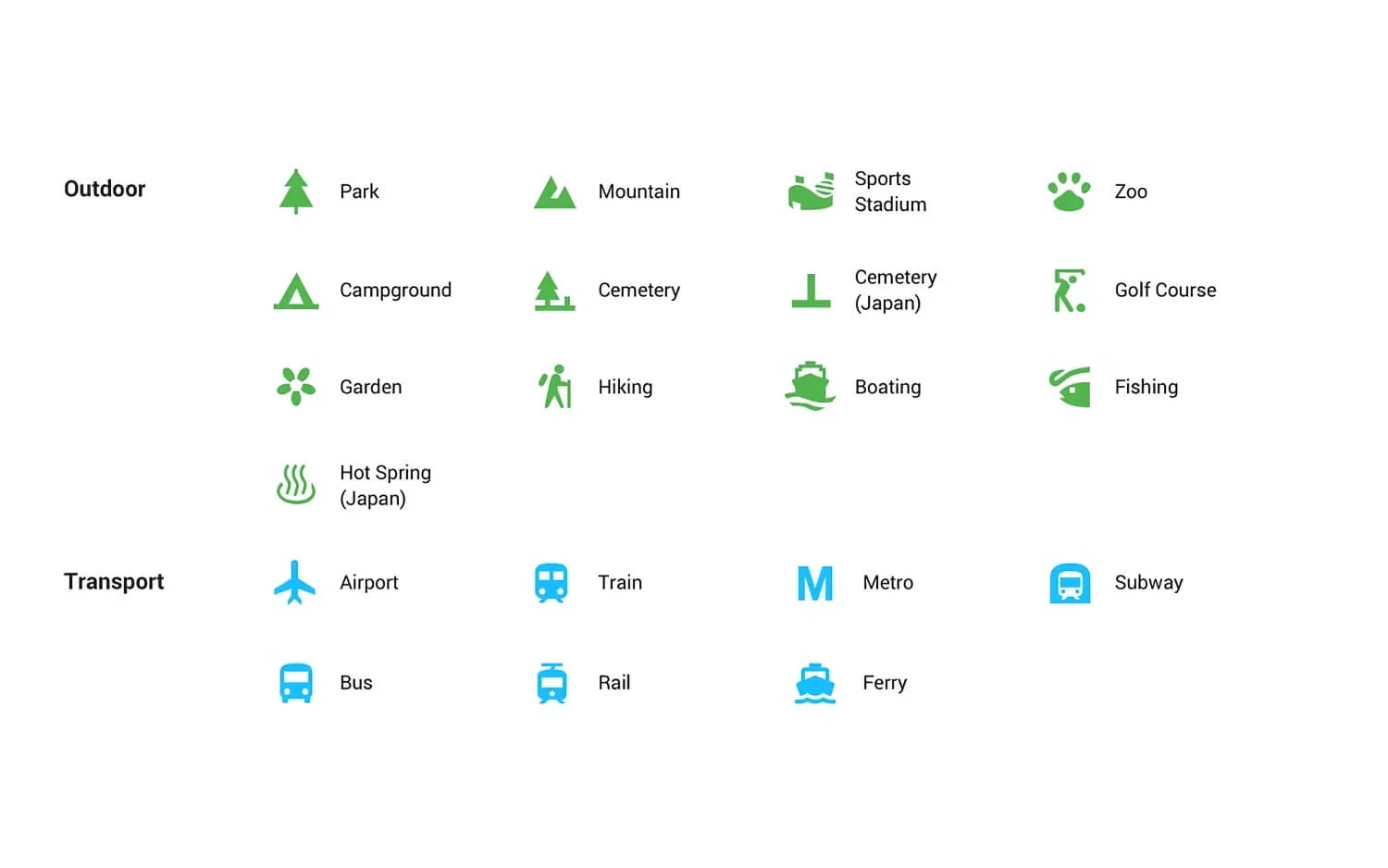
| ชื่อสัญลักษณ์ | ความหมาย / สิ่งที่แสดงถึง |
| สวน | สวนสาธารณะและพื้นที่สันทนาการ |
| ภูเขา | พื้นที่ภูเขาหรือจุดปีนเขา |
| สนามกีฬา | สถานที่กีฬาและสนามกีฬา |
| สวนสัตว์ | สวนสัตว์และสวนสัตว์ |
| ค่ายพักแรม | สถานที่ตั้งแคมป์หรือบริเวณ |
| สุสาน | สุสานทั่วไป |
| สุสาน (ญี่ปุ่น) | สุสานในญี่ปุ่น |
| สนามกอล์ฟ | พื้นที่เล่นกอล์ฟ |
| สวน | สวนพฤกษศาสตร์หรือสวนตกแต่ง |
| การเดินป่า | เส้นทางเดินป่าและเส้นทางเดินป่า |
| การพายเรือ | พายเรือหรือกิจกรรมน้ำ |
| การตกปลา | จุดตกปลา |
| น้ำพุร้อน (ญี่ปุ่น) | น้ำพุร้อนสไตล์ญี่ปุ่น |
Google Maps สัญลักษณ์การขนส่งความหมาย
| ชื่อสัญลักษณ์ | ความหมาย / สิ่งที่แสดงถึง |
| สนามบิน | สนามบินและศูนย์กลางการเดินทางทางอากาศ |
| รถไฟ | สถานีรถไฟท้องถิ่นและระดับภูมิภาค |
| รถไฟฟ้าใต้ดิน | สถานีรถไฟใต้ดิน |
| รถไฟใต้ดิน | ระบบรถไฟใต้ดิน |
| รสบัส | สถานีรถบัสหรือหยุด |
| ราง | รางเบาหรือรถราง |
| เรือข้ามฟาก | บริการเรือข้ามฟากและสถานที่ขนส่งทางเรือ |
Google Maps สัญลักษณ์ความหมายของข้าราชการพลเรือน
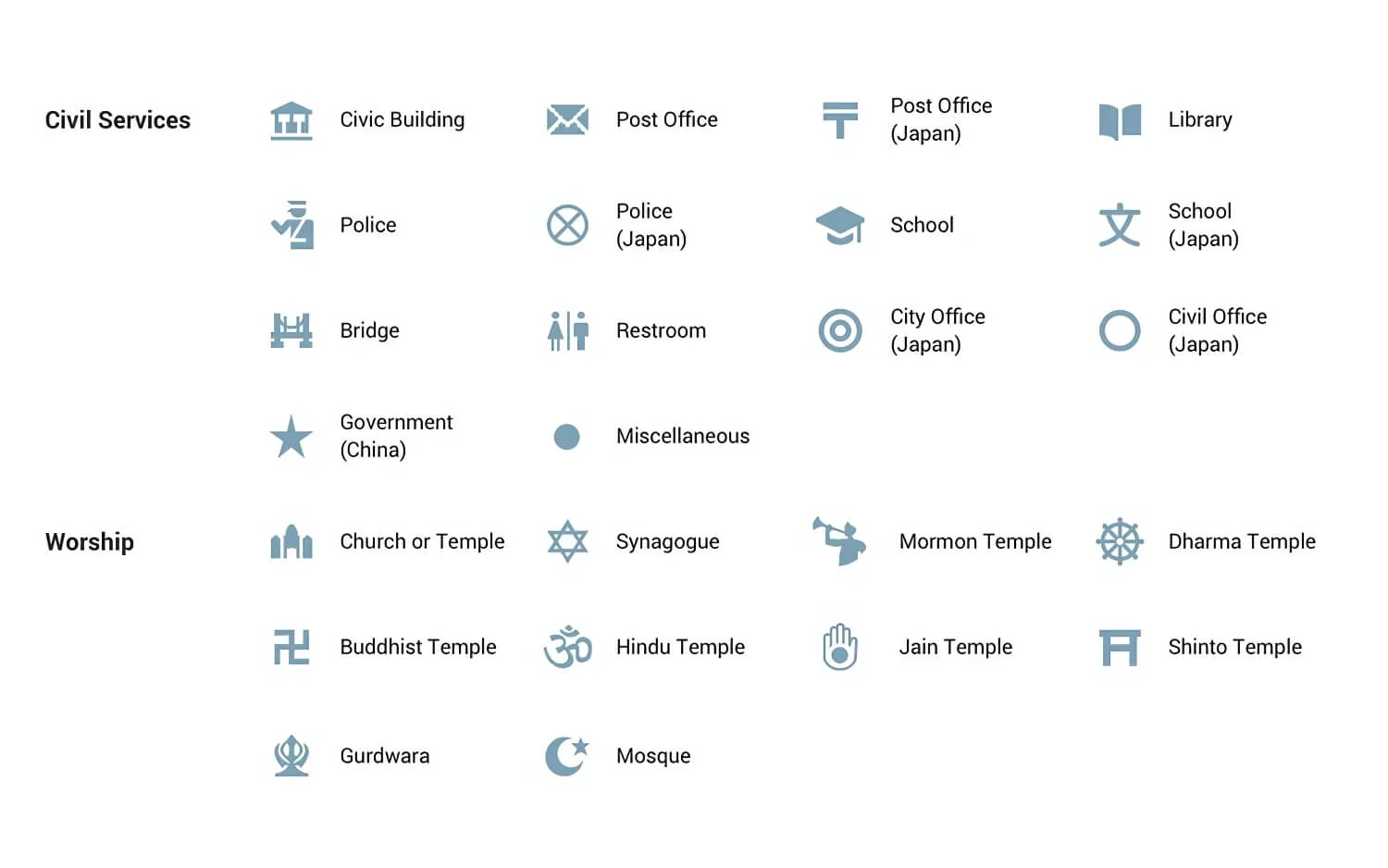
| ชื่อสัญลักษณ์ | ความหมาย / สิ่งที่แสดงถึง |
| อาคารเทศบาล | อาคารรัฐบาลหรืออาคารบริหาร |
| ที่ทำการไปรษณีย์ | ที่ทำการไปรษณีย์ทั่วไป |
| ที่ทำการไปรษณีย์ (ญี่ปุ่น) | สิ่งอำนวยความสะดวกทางไปรษณีย์ในญี่ปุ่น |
| ห้องสมุด | ห้องสมุดสาธารณะหรือสถาบัน |
| ตำรวจ | สถานีตำรวจ |
| ตำรวจ (ญี่ปุ่น) | สิ่งอำนวยความสะดวกตำรวจญี่ปุ่น |
| โรงเรียน | สถาบันการศึกษา |
| โรงเรียน (ญี่ปุ่น) | โรงเรียนญี่ปุ่น |
| สะพาน | สะพานที่โดดเด่น |
| ห้องน้ำ | ห้องน้ำสาธารณะ |
| สำนักงานในเมือง (ญี่ปุ่น) | สำนักงานรัฐบาลเมืองญี่ปุ่น |
| สำนักงานพลเรือน (ญี่ปุ่น) | อาคารข้าราชการพลเรือนญี่ปุ่น |
| รัฐบาล (จีน) | อาคารรัฐบาลจีน |
| เบ็ดเตล็ด | พื้นที่บริการสาธารณะทั่วไปหรือไม่มีหมวดหมู่ |
สัญลักษณ์บูชา
| ชื่อสัญลักษณ์ | ความหมาย / สิ่งที่แสดงถึง |
| โบสถ์หรือวัด | คริสตจักรคริสเตียนหรือวัดทั่วไป |
| โบสถ์ | สถานที่สักการะของชาวยิว |
| วัดมอร์มอน | วัด LDS (มอร์มอน) |
| วิหารธรรมะ | วัดพุทธหรือธรรมะ |
| พุทธวิหาร | วัดพุทธโดยเฉพาะ |
| วัดฮินดู | สถานที่นมัสการฮินดู |
| วัดเชน | วัดทางศาสนาเชน |
| วัดชินโต | ศาลเจ้าชินโตในญี่ปุ่น |
| กูดวารา | สถานที่สักการะของซิกข์ |
| มัสยิด | สถานที่นมัสการมุสลิม |
Google Maps ไอคอนสภาพส่วนบุคคลและถนน
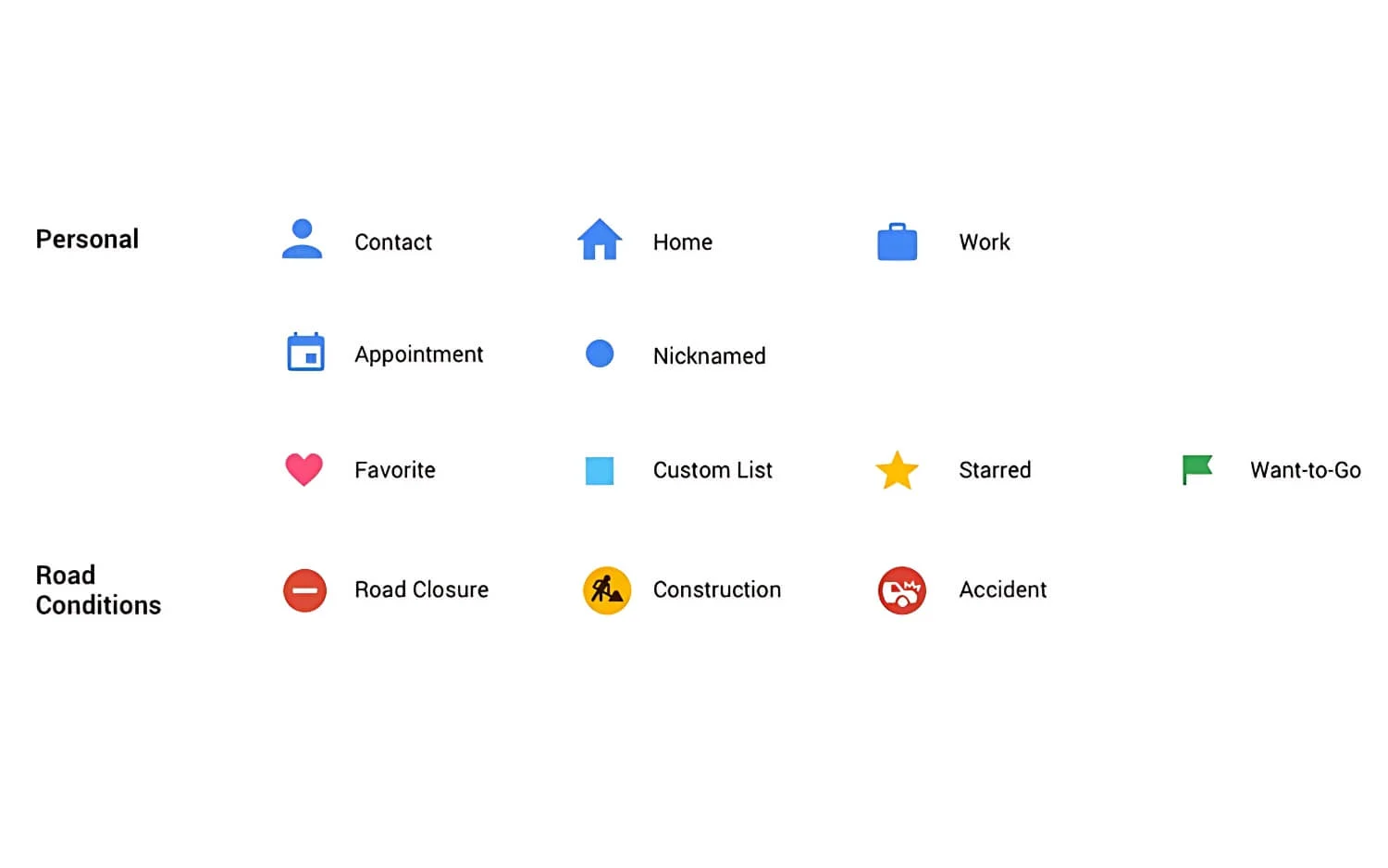
สัญลักษณ์ส่วนบุคคล
| ชื่อสัญลักษณ์ | ความหมาย / สิ่งที่แสดงถึง |
| ติดต่อ | สถานที่ติดต่อที่บันทึกไว้ |
| บ้าน | ที่อยู่บ้านของคุณ |
| งาน | ที่อยู่ในที่ทำงานของคุณ |
| การนัดหมาย | สถานที่นัดหมายปฏิทินที่บันทึกไว้ |
| ชื่อเล่น | สถานที่เล่นของคุณ |
| ที่ชื่นชอบ | สถานที่โปรด (ไอคอนหัวใจ) |
| รายการที่กำหนดเอง | สถานที่ที่เพิ่มในรายการที่กำหนดเอง |
| ติดดาว | สถานที่ที่มีการทำเครื่องหมายดาวที่ผู้ใช้บันทึกไว้ |
| อยากไป | สถานที่ที่คุณทำเครื่องหมายว่าต้องการเยี่ยมชม (ธงสีเขียว) |
สัญลักษณ์สภาพถนน
| ชื่อสัญลักษณ์ | ความหมาย / สิ่งที่แสดงถึง |
| การปิดถนน | หมายถึงถนนที่ปิดการจราจร |
| การก่อสร้าง | บ่งบอกถึงการทำงานบนท้องถนนหรือเขตก่อสร้างอย่างต่อเนื่อง |
| อุบัติเหตุ | รายงานอุบัติเหตุจราจร |
สัญลักษณ์และไอคอนเหล่านั้นยังคงอยู่ใน Google Maps ไม่ว่าคุณจะอยู่บน Android หรือ iPhone หรือ Google Maps เวอร์ชันเว็บ หลังจากอ่านสิ่งนี้คุณสามารถนำทางและเข้าใจไอคอนได้อย่างง่ายดาย น่าเสียดายที่หากคุณพบ Google Maps ที่ยุ่งเหยิงคุณไม่สามารถลบหรือซ่อนไอคอนเริ่มต้นบนแผนที่ได้ อย่างไรก็ตามคุณสามารถปฏิเสธมุมมองแผนที่ได้โดยค้นหาสถานที่เฉพาะกรองสถานที่ของคุณจากแท็บสำรวจหรือใช้โหมดดาวเทียมหรือภูมิประเทศซึ่งซ่อนไอคอนเริ่มต้นจำนวนมาก
หากคุณต้องการปรับแต่งขั้นสูงคุณสามารถสร้าง Google Maps ที่กำหนดเองและซ่อนองค์ประกอบและเลเยอร์อื่น ๆ คุณสามารถทำได้โดยใช้ Google Maps ฉันหวังว่าคุณจะพบว่าคู่มือนี้มีประโยชน์ หากคุณมีคำถามหรือค้นหาไอคอนใหม่หรือความสับสนคุณสามารถแสดงความคิดเห็นด้านล่างและฉันยินดีที่จะช่วยเหลือคุณ
